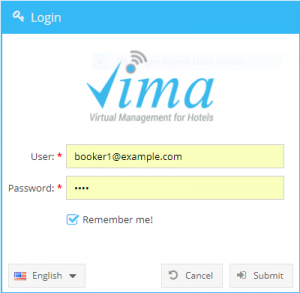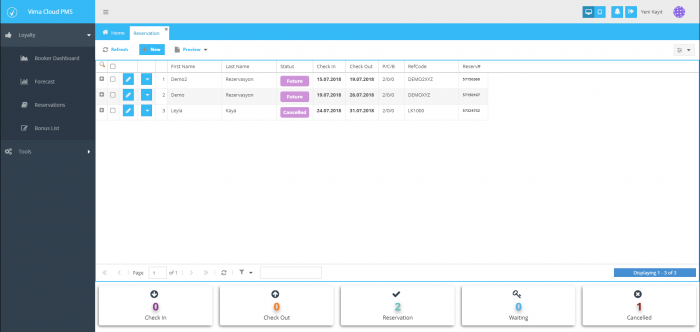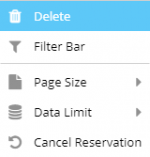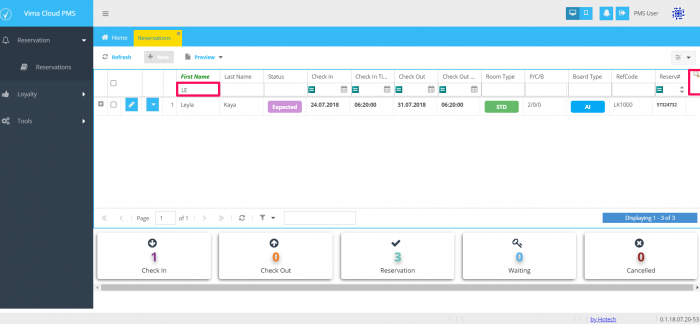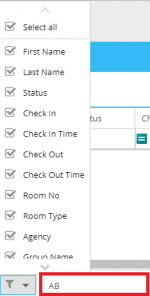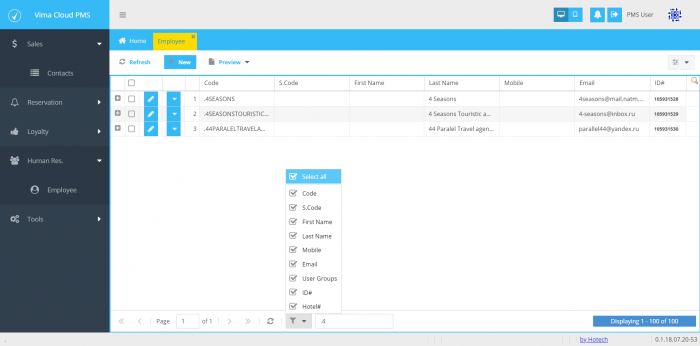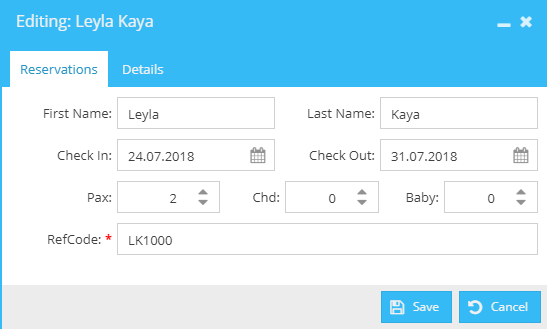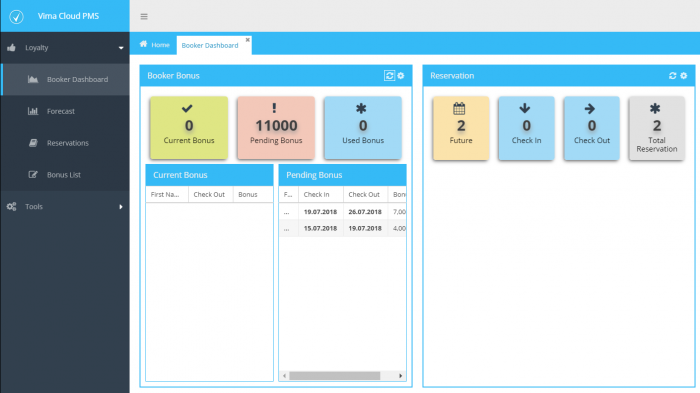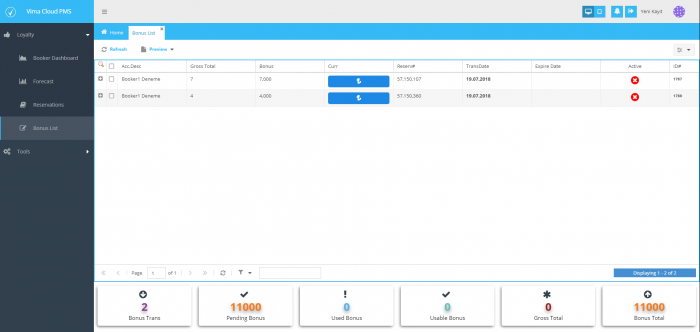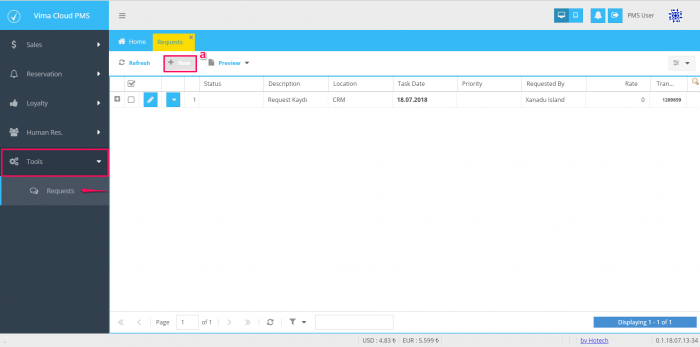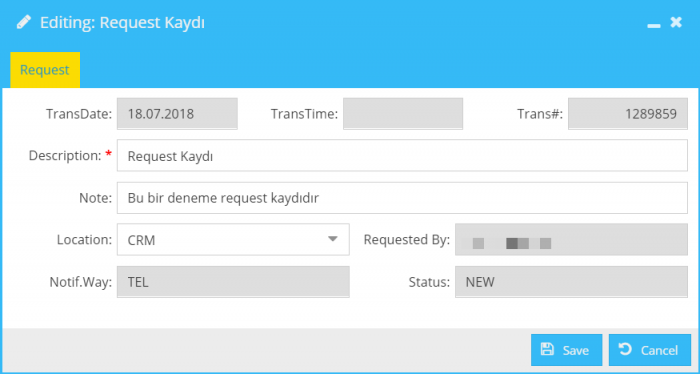"Bookers" sayfasının sürümleri arasındaki fark
k |
k |
||
| 42. satır: | 42. satır: | ||
<br clear=all> | <br clear=all> | ||
<br> | <br> | ||
| − | [[File:BookerLoyalty_Bookers_Filtermenu.PNG|150px|left]]Liste ekranın altında bulunan filtre simgesi ile de filtreleme imkanı vardır. '''Filter Bar''' dan faklı olarak seçili alanlar arasında arama kutucuğuna girilen değerlerin filtrelenerek liste ekranında kayıtların görülmesini sağlar. Menü üzerinde alan seçimlerinde seçim yaparak aramanın yapılacağı sütunları arttırıp azaltabilirsiniz. | + | [[File:BookerLoyalty_Bookers_Filtermenu.PNG|150px|left]]<br> |
| + | <br> | ||
| + | <br> | ||
| + | <br> | ||
| + | Liste ekranın altında bulunan filtre simgesi ile de filtreleme imkanı vardır. '''Filter Bar''' dan faklı olarak seçili alanlar arasında arama kutucuğuna girilen değerlerin filtrelenerek liste ekranında kayıtların görülmesini sağlar. Menü üzerinde alan seçimlerinde seçim yaparak aramanın yapılacağı sütunları arttırıp azaltabilirsiniz. | ||
<br clear=all> | <br clear=all> | ||
<br> | <br> | ||
14:30, 31 Temmuz 2018 tarihindeki hâli
İçindekiler
Bookers
Booker Loyalty
Otel tarafından kullanıcı adı olarak emailinize tanımlanan şifre ile giriş yaparak aşağıdaki işlemleri yapabilirsiniz.
- Rezervasyon kaydı ekleme ve kayıtlı rezervasyonlarda değişiklikler yapabilme,
- Girilen rezervasyon kayıtlarından kazanılan bonusları ve onaylarını görebilme,
- Kullanmaya hak kazandığınız bonuslarınız ile alabileceğiniz hediyelerin listesini görebilme,
- Yukarıdaki tüm bilgileri bir dashboard ekranından görebilme,
Giriş Ekranı
Size verilen kullanıcı bilgileriyle http://cloud.hotech.systems/pms/ sayfasından giriş yapabilirsiniz.
Reservation
Ana ekranın hemen solundaki menü alanındaki Reservation menüsü içerisindeki Reservations seçeneğini seçerek liste ekranı açılır.
Liste ekranı üzerinden rezervasyon kaydı oluşturma, kayıtlar üzerinde düzenleme değiştirme yapabilme imkanı vardır. Filtreleme ile kayıtlar arasında aranan kaydı kolaylıkla bulabilme imkanı vardır. ve arama işlemlerini kullanarak kayıtlarına ulaşır.
a) Liste ekranındaki kayıtların yenilenmesini (Refresh) sağlar.
b) Yeni rezervasyon kaydı oluşturur.
c) Liste ekranındaki rezervasyon kayıtlarının yazıcıdan çıktı alınmasını ve PDF, Excel formatında dosya çıktısı kayıt etmesini sağlar.
d) ”Page Size” ve “Data Limit” seçeneklerinde değişilik yapılabilmesini sağlar. Page Size seçeneği ile liste ekranında görüntülenecek kayıt sayısını değiştirebilirsiniz. Varsayılan olarak 10 adet kayıt liste ekranına gelir. Data Limit seçeneği ile liste ekranında görüntülenebilecek kayıt sayısına ekler ve aramalarda belirtilen kayıt sayısı üzerinden yapar. Varsayılan olarak toplamda 100 kayıt seçili gelir.
Liste ekranında herhangi bir rezervasyon kaydının üzerinde sağ tık ile gelen menüden seçili rezervasyon ile ilgili silme işlemi yapabilirsiniz.
Cancel Reservation seçeneği ile seçili rezervasyonu iptal edebilirsiniz.
Ayrıca liste ekranında kayıtlarda arama yapabilmek için Filter Bar seçeneğini kullanarak veri sütunları içinde en az ki değer girerek filtreleme yapabilirsiniz.
Filter Bar seçeneği ile çıkan arama sütununda en az iki değer girerek ilgili sütun içinde filtreleme imkanı vardır.
Liste ekranın altında bulunan filtre simgesi ile de filtreleme imkanı vardır. Filter Bar dan faklı olarak seçili alanlar arasında arama kutucuğuna girilen değerlerin filtrelenerek liste ekranında kayıtların görülmesini sağlar. Menü üzerinde alan seçimlerinde seçim yaparak aramanın yapılacağı sütunları arttırıp azaltabilirsiniz.
Liste ekranının hemen sağ altında bulunan Displaying, tabloda görüntülenen kayıt sayısını ifade eder.
En altta bulunan bilgi barı ile rezervasyon kayıtlarının durumu ve sayısı hakkında bilgiler görülmektedir.
Check in: Bu gün giriş yapacak rezervasyon sayısını gösterir.
Check out: Bu gün çıkış yapacak rezervasyon sayısını gösterir.
Reservation: Toplam aktif rezervasyon sayısını gösterir.
Waiting: Beklemede olan rezervasyon sayısını gösterir.
Cancelled: İptal olan rezervasyon sayısını gösterir.
Yeni Rezervasyon Oluşturma
Booker yeni rezervasyonu bu sayfa üzerinden oluşturur.
- Reservations sayfasında bulunan New ‘düğmesine tıklanır.
- Firstname ve Lastname girilir.
- Müşterinin check in ve check out yapacağı tarihler girilir.
- Room Type seçilir.
- Board Type seçilir.
- Konaklayacak kişi sayısı, varsa çocuk ve bebek sayısı girilir.
- RefCode alanı doldurulmalıdır, boş geçilemez.Çünkü sistem booker’ın girdiği rezervasyonun, otel tarafından girilmesi ve rezervasyon statüsünün kontrolü gibi işlemleri refcode alanına göre yapmaktadır.
- “Save” denilir ve kayıt liste ekranına eklenmiş olur.
LOYALTY
Booker Dashboard
Booker bu sayfada, oluşturduğu rezervasyon kaydı sonucu kazandığı mevcut bonusunu, kullanılmak için onay bekleyen bonusunu ve toplam bonus puanını görür. Tüm hediye listesine ve mevcut puanı ile alabileceği hediye listesine buradan ulaşır.
Pending Bonus:Rezervasyon kaydından sonra kazanılan ve kullanım için beklemede olan puanları ifade eder.
Current Bonus:Rezervasyonu yapılan müşteri otele gelir, konaklar ve çıkış yapar.Check out gerçekleştikten sonra kullanılabilir durumda olan puanı ifade eder.
Gift Award Score:Puanları ile birlikte tüm hediye listesidir.
Receivable Gifts:Booker'ın mevcut puanı ile almaya hak kazandığı (alabileceği) hediye listesidir.
Bonus Trans
Liste Görünümü
Booker, rezervasyon kayıtlarından kazandığı bonus puanlarını bu tablo üzerinden takip eder. Hangi kayıttan ne kadar puan kazandığına Reservnumaralarına göre, arama ve filtre işlemleri sayesinde ulaşabilir.
Tablo başlıklarından;
Account Description: Booker’ın adı soyadı
Gross Total:Otelde konaklanacak gün sayısı
Bonus:Otelde konaklanacak gün sayısı x 1000 puan
Currency:Para birimi
Reserv#:Rezervasyon numarası
Trans Date:İşlem tarihi
Expire Date:Son kullanma tarihi
Active:Mavi tik ikonu : Booker bonusu hak etmiş ve puanı onaylanmış (yani puanı kullanabilir)
Kırmızı çarpı ikonu : Puanı henüz aktif değil, onay bekliyor(yani check out henüz gerçekleşmemiş, haketmediği puan)
anlamlarını ifade eder.
Infocard açıklamaları ;
Bonus Trans: Tabloda listelenen ve varolan bonus trans kayıtlarının sayısıdır.
Pending Bonus:Beklemede olan bonus puandır.
Used Bonus:Kullanılmış olan bonus puan.
Usable Bonus:Kullanılabilir bonus puan.
Gross Total:Kullanılmış ve kullanılabilir bonus puan toplamı(brüt bonus puan).
Bonus Total:Beklemede, kullanılabilir ve kullanılmış durumda olan bonus puanların toplamı
anlamlarını ifade eder.
TOOLS
Requests
Requests Liste Görünümü
Kullanıcı bu sayfa üzerinden, sistemde yaşanan bir aksaklık veya hata durumu ile ilgili bilgilendirme mesajı gönderir.
Request Ekleme
Trans Date:İşlem tarihini gösterir.
Trans Time:İşlem saatini gösterir.
Trans#:İşlem numarasını gösterir.
Description:Talebin neden yapıldığına dair açıklama girilen kısımdır.
Note:İletilmek istenen bir not varsa buraya yazılır.
Location:Lokasyonlar sisteme tanımlı gelmektedir. Uygun olan lokasyonun seçilmesi gerekmektedir.
Requested By:Talebin kim tarafından istendiğini belirtir.Disabled olarak gelir.
Notify.Way:Bildirim yolu disabled olarak gelir.
Status:Durumu hakkında bilgi verir. Disabled olarak gelir.